Einige werden es vielleicht gar nicht wissen, aber Farming Simulator 19 (FS19), oder auch Landwirtschaftssimulator 19 (LS19) genannt, läuft auch unter MAC OS X. Ich denke die Spielerzahl wird sich in Grenzen halten, ich für meinen Teil zocke gerne mal LWS auf meinem Mac. Das ganze funktioniert übrigens wunderbar.
Screenshots machen
Wenn ihr ingame seid, könnt ihr Screenshots ganz einfach mit F12 machen. Diese werden dann auch schön in Steam angezeigt, jedoch weiß man nicht genau wo sich diese Screenshots befinden. Im Internet findet man viele Dinge, aber meistens die falschen. Oft kommt man auch zu den Screenshots wenn man in Steam den Installationsordner anzeigen lässt, dies geht jedoch im Fall des FS19 nicht.
Screenshot Ordner und Speicherstände finden
Den Ordner findet ihr unter: /Users/DEIN_NUTZERNAME/Library/Application Support/FarmingSimulator2019
Wie kommt ihr da hin? Der Library Ordner ist für gewöhnlich nicht sichtbar. Das ganze geht meiner Meinung nach am besten mit dem Terminal. Dazu öffnet die Spotlight Suche mit: CMD+ SPACE, dann gebt Terminal in die Suchleiste ein.
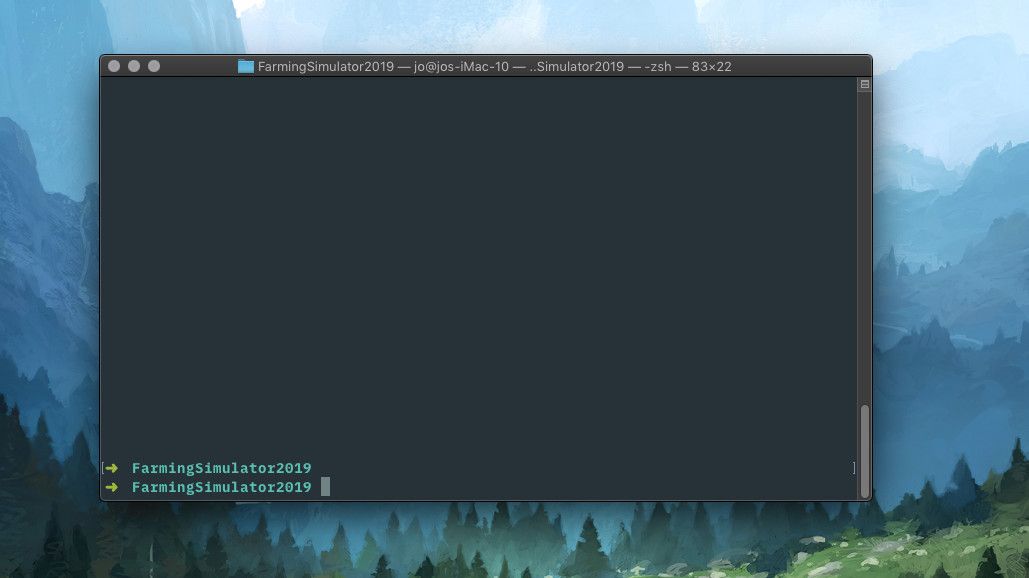
Jetzt gebt in das Terminal einfach: cd cd /Users/DEIN_NUTZERNAME/Library/Application\ Support/FarmingSimulator2019/ ein.
Jetzt: open . und schon öffnet sich Finder. Nun befindet euch im richtigen Ordner. Hier befinden sich auch eure Speicherstände.
Die Speicherstände findet ihr unter: savegame und eure Screenshots unter screenshots.
Viel Spass :)
Falls dir der Artikel gefallen hat, schreib es doch in die Kommentare oder teile den Artikel. Wir freuen uns über jede Rückmeldung :)













If you press this button it will load Disqus-Comments. More on Disqus Privacy: Link